Win10的锁屏界面有时候挺好看的,要是能拿来当壁纸就好了........
锁屏壁纸?拿来当桌面?放着我来!!

先看一下Windows锁屏壁纸应该在哪里设置:
桌面空白处右击,选择个性化,在锁屏界面即可看到背景预览,开启Windows聚焦后,锁屏壁纸就可以自动切换了,我们现在要做的就是把系统曾经出现过的锁屏壁纸都提取出来!
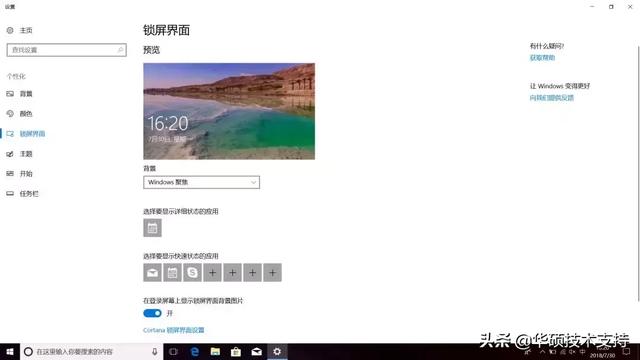

。。。。
1.先在桌面建一个空文件夹,然后同时按下Win键 R键,输入:
%localappdata%\Packages\Microsoft.Windows.ContentDeliveryManager_cw5n1h2txyewy\LocalState\Assets后回车。
如果此时没有在电脑上打开此篇文章,无法复制粘贴,那就是展示飞快的打字速度和精准输入的最佳时刻。

。。。。
2.打开文件夹后,选中某一个文件,按下Win A键,全选该文件夹下的所有内容,按下Ctrl C键复制。

。。。。
3.打开先前在桌面建好的文件夹,按下Ctrl V键粘贴,为了更酷一点,我们可以:右击鼠标选择重命名,输入1回车,文件夹下的所有文件都被批量重命名啦,可比原来乱七八糟的文件名看起来舒服多了。(其实也可以直接将Asserts文件夹直接复制到桌面,但是为了防止误操作,导致Windows聚焦不正常,还是桌面新建比较靠谱)


但是现在显示的也不是图片啊?!
4.别急,又到了秀操作的时候。
在文件夹空白处右击,选择新建-文本文档,双击打开输入ren *.* *.jpg(ren空格*.*空格*.jpg),另存为.bat文件,双击运行该bat命令。


。。。。
5.duangduangduang~文件夹下的所有文件都变成了图片,一般只有大于200KB的才会是锁屏壁纸哦,其余都是些win10图标。






